RF プロファイル (電波設定)
既存の RF プロファイルの設定を変更したり、特定の AP の出力等の設定を変更した場合、 AP の一部プロセスや無線インターフェースが再起動するため、接続中のクライアントが切断される可能性があります。
設定変更などを実施する際にはクライアントに影響がない時間帯を狙うことを推奨します。
概要
無線ネットワークはそれぞれが独特で、カバー範囲、構成、設計において異なる課題を抱えています。IT管理者は、一般的に設定場所毎(例えば、大規模で混雑した講堂や小さなロビーなど)に異なる電波設定を適用した複数のAPを配置しています。すべてのアクセスポイントが同じネットワーク上にあるにもかかわらず、設置場所によって無線設定要件は、まったく異なるものになる可能性があります。
この記事では、RFプロファイル機能の概要と、カスタマイズされた無線設定をMRアクセスポイントのグループ毎に展開する方法について説明します。
注: この記事内で言及されている6GHzの設定は、WiFi-6Eアクセスポイントにのみ適用されます。
RF プロファイル
RF プロファイルにより、特定のネットワーク内の AP の無線設定をより細かく制御することができます。この機能は、複数のRFプロファイルを定義してネットワーク内のAPにそれぞれ適用することができるため、特に複雑な無線環境の導入に有効です。RFプロファイルを使用することで、施設のさまざまなエリアのRF設定を大規模にカスタマイズできるようになり、各APを手動で変更する必要がなくなります。
RF プロファイルは、ファームウェア MR25.x を実行しているすべての AP で使用できます。プロファイルを定義した後、「概要」タブから設定を上書きすることもできます。 デフォルトでは、すべてのネットワークに 2 つの RF プロファイルが用意されています。1 つは屋内 AP 用、もう 1 つは屋外 AP 用です。ネットワーク内の AP は、対応する RF プロファイルに自動的に割り当てられます。[ワイヤレス] → [電波設定] で [概要] タブを参照することにより、特定の AP に割り当てられた RF プロファイルを確認できます。
RF プロファイルの使用は必須ではありません。RF プロファイルを使用したくない管理者は、AP をデフォルトで用意されているプロファイルのままにしておくことができます。後述のセクションで詳しい説明がありますが、AP は以前の電波設定ページに基づいて設定を継承します。デフォルトプロファイルの設定を変更する必要がある場合、管理者は新しいプロファイルを定義し、それに応じてプロファイルを AP に適用する必要があります。
RF プロファイルは最大 50 個定義できます。
デフォルトのテンプレート
また、管理者は、一般的な講堂、オープンオフィス、屋外用の5つの定義済みテンプレートから選択し、IT部門が最大のパフォーマンスを得るために無線設定を迅速に行うことができます。特定のRFプロファイルを作成または選択した後、設定(=プロファイル)をAPのグループ毎に一括して適用することができます。
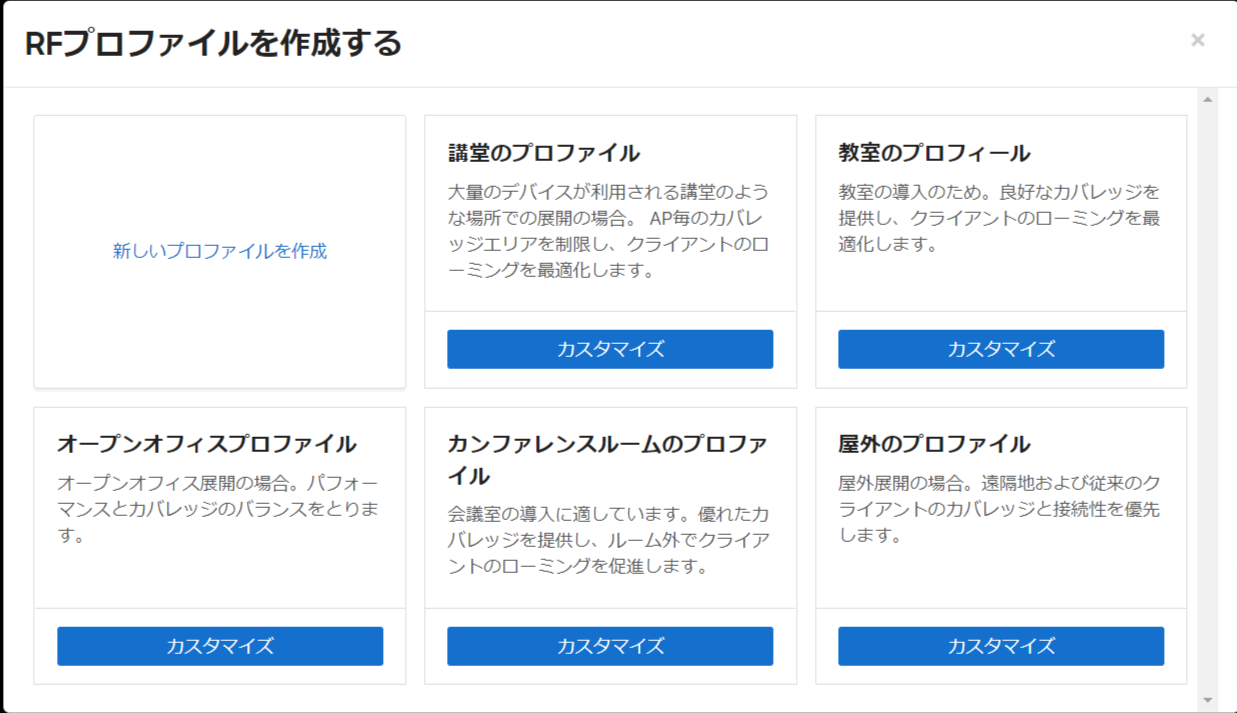
デフォルトでは以下のテンプレートが存在します。
-
講堂: 多数のデバイスを収容する広い講堂への展開向けに設計されたプロファイルです。送信出力は低めに設定されています。
-
教室: 教室のような、講堂と比較して中程度のデバイスを収容する空間向けに設計されたプロファイルです。送信出力は講堂より若干高めに設定されています。
-
オープンオフィス: オフィス環境向けに設計されたプロファイルです。送信出力は中程度に設定されています。
-
会議室(カンファレンスルーム): このプロファイルは、オープンオフィス環境における中程度の数のデバイスに対応するように設計されています。TXパワーは低い範囲にあります。
-
屋外: 屋外での利用に適したプロファイルです。送信出力は広い範囲をカバーできるよう高めに設定されています。
|
プロファイル名 (テンプレート名) |
2.4GHz |
5GHz |
6GHz |
最小ビットレート (Mbps)(2.4/5GHz) |
最小ビットレート (Mbps)(6GHz) |
チャネル幅 (5GHz) |
チャネル幅 (6GHz) |
|||
|
最小 |
最大 |
最小 |
最大 |
最小 |
最大 |
|||||
|
講堂 |
5 |
11 |
8 |
14 |
8 |
30 |
24 |
12 |
20 |
Auto |
|
教室 |
8 |
14 |
11 |
17 |
8 |
30 |
24 |
12 |
20 |
Auto |
|
オープンオフィス |
11 |
17 |
14 |
20 |
8 |
30 |
12 |
12 |
20 |
Auto |
|
会議室 |
8 |
14 |
11 |
17 |
8 |
30 |
12 |
12 |
20 |
Auto |
|
屋外 |
17 |
23 |
17 |
23 |
8 |
30 |
6 |
12 |
Auto |
Auto |
すべてのプロファイルは、標準的な建材を考慮して設計されています。古い建材(例:コンクリートブロック)を使用している場合は、設定を変更する必要がある場合があります。RX-SOP値はデフォルトで設定されており、ケースバイケースで変更する必要があります。RX-SOPの値を変更する際は事前にワイヤレスの専門家に相談することをお勧めします。また、詳細については、RX-SOPのセクションを参照してください。
プロファイルの新規作成・編集
使用する環境に応じて独自のプロファイルを作成したり、作成したプロファイルを編集できます。RF プロファイルでは以下の項目を設定/変更できます。
プロファイル名
作成したプロファイルを識別する名前です。使用する場所の特定の位置や使用するアプリケーションから設定することがほとんどです。
例: 売店、会議室前方
バンド選択
使用する帯域(バンド) を "すべてのSSID" あるいは "SSIDごと" で設定できます。
- すべてのSSID では以下のオプションが設定できます。
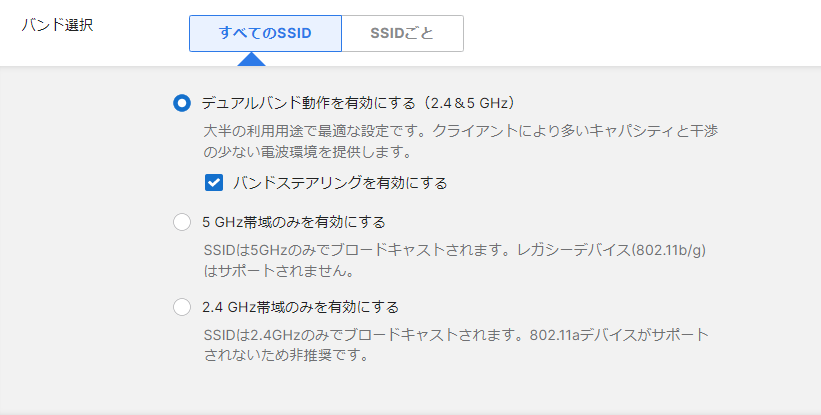
- SSIDごと では SSID ごとに使用する帯域やバンドステアリングの有無を設定できます。ring
- 2.4 Ghz 帯のみを使用する場合は 2.4 GHz にのみチェックします
- 5 Ghz 帯のみを使用する場合は 5 GHz にのみチェックします
- 2. 4Ghz と 5 Ghz の両方を選択するとデュアルバンドで動作します
- すべてにチェックを入れると、バンドステアリングが有効になり、デュアルバンドで動作します
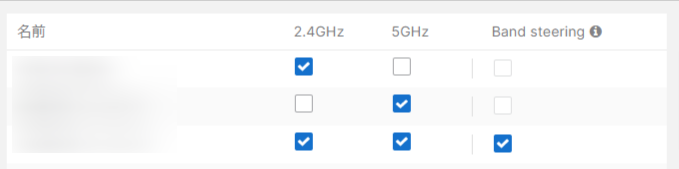
2.4 Ghz のみサポートするデバイスが存在する場合は デュアルバンド動作とバンドステアリングを有効にすることをおすすめします。これにより両方の帯域をサポートしているデバイスは 5Ghz 帯で接続し、2.4Ghz のみをサポートするデバイスは 2.4 Ghz 帯で接続できます。バンドステアリングの詳しい情報はこちらを参照してください。2.4GHzのサポートが必要ない場合は、「5GHz帯のみ」を使用することをお勧めします。事前に環境のすべての領域で検証を行い、カバレッジホール(電波が届かない場所)がないことを確認してください。
ワイヤレス > 設定 > 電波設定 > 概要 > バンドで選択した個々のバンドは、ワイヤレス > 監視 > アクセスポイントにあるBSSIDの詳細の「有効」と「ブロードキャスティング」列には反映されません。詳細については、アクセスポイントのステータスページをご覧ください。
最小ビットレート
最小ビットレートはバンド単位またはSSID 単位で設定できます。バンドごとに最小ビットレートを使用することをお勧めします。SSID 単位で最小ビットレートを設定した場合、SSID 毎に接続環境が異なり、適切に計画されていない場合、カバレージホールを引き起こす可能性があります。SSIDごとの最小ビットレートは、既知のデバイスタイプのみが使用され、特定のデバイスタイプにパフォーマンスを最適化する必要があるアプリケーションで使用することができます。SSIDごとの最小ビットレートを使用する前に、ワイヤレスの専門家に相談することをお勧めします。
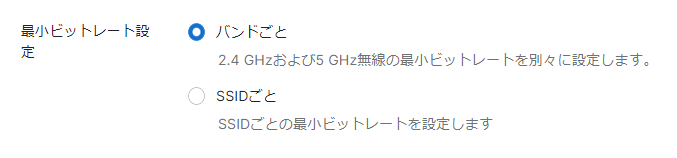
"バンドごと" を選択した場合、2.4 Ghz と 5Ghz の無線設定で以下のようなスライダーが表示され、ビットレート値を変更できます。

"SSID ごと"を選択した場合A以下のように表示されます。
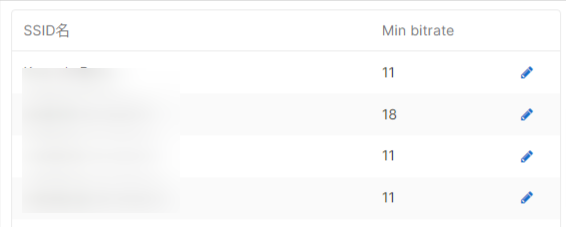
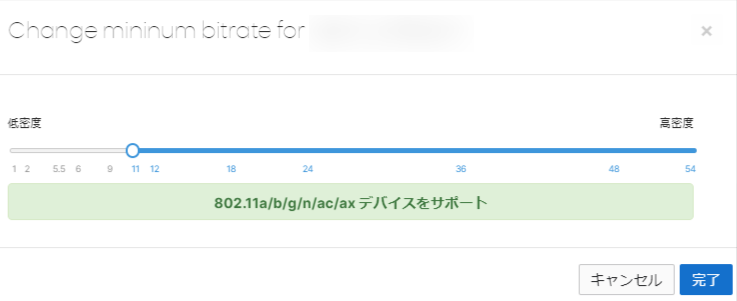
クライアントバランシング
クライアントバランシングのオン・オフが設定できます。クライアントバランシングとは、名前のとおり AP ごとに接続するクライアントの台数を平準化させる仕組みです。詳しくはこちらを参照してください。

2.4GHz/5GHz/6Ghz 無線設定
チャネル幅(5Ghz/6Ghz 帯のみ)
チャネル幅の設定は 20 MHz, 40 MHz, 80 MHz 160 MHz (対応している場合) が選択でき、すべての SSID で同一の設定になります。”自動" を選択した場合、 Meraki AP が設置環境に応じてチャネル幅を自動的に変更します。接続するクライアント数が多い場合は 20Mhz を推奨します。
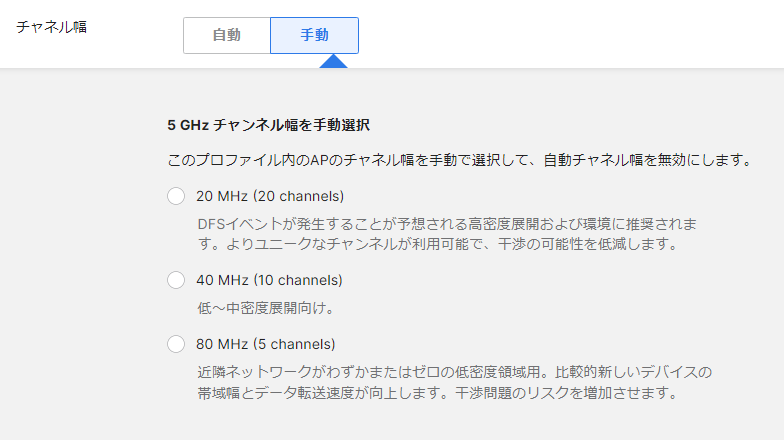
手動で設定した5 GHzのチャネル幅がMR 25.1以降のデフォルトの自動チャネル設定を上書きするため、「これらのAPに適用されたオーバーライド」という通知がRFプロファイル名の下に表示されます。
使用するチャネルの割当
AutoChannel で自動設定されるチャネルを指定できます。”オートチャネルで使用されるチャンネルを変更" をクリックすると、対象の帯域で選択可能なチャネルを指定できます。濃い緑色でハイライトされたチャネルが AutoChannel アルゴリズムの中で使用されます。 DFS の対象となるチャネルを一括で対象外にする場合には、"DFSチャネエルの選択を解除" をクリックします。
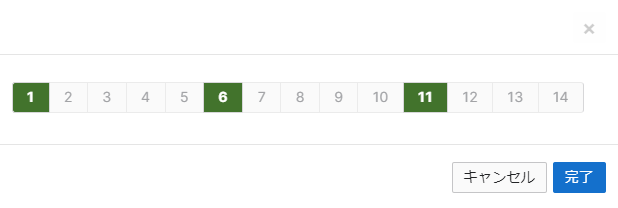
2.4 GHz 帯では 1 , 6 , 11 チャネルのみが AutoChannel の対象になります。1, 6, 11 以外を選択する場合は電波設定 > 概要 タブから手動で上書きすることで対応できます。
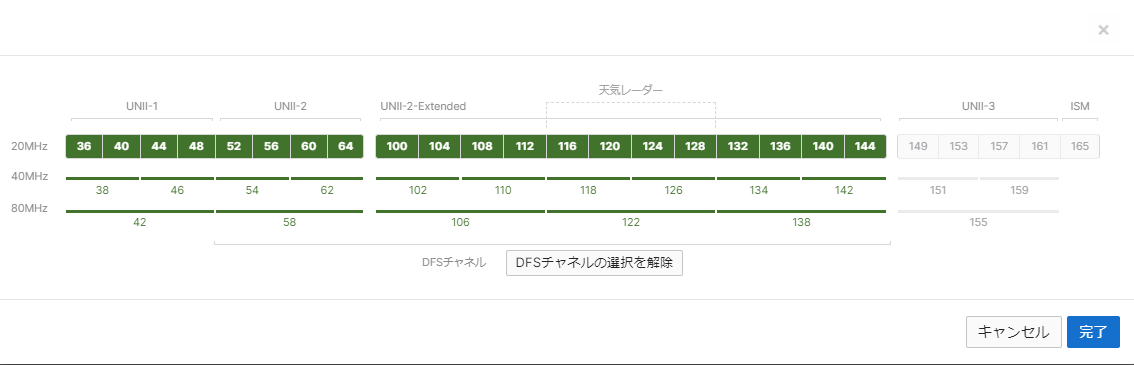
AutoChannel を使用すると Meraki AP は使用するチャネルを自動で調整し、無線干渉(802.11 やそれ以外を含む)を予防し、最適なチャネルプランを展開します。DFS イベント によりチャネルが変更されることがあります。AP は、リスト上に DFS チャンネルしかなく、15 分以内に複数の DFS イベントが発生した場合、RF プロファイル外のチャンネルを選択することがあります。その場合、 15 分後に RF プロファイルリスト内のチャネルを割り当てます。
無線送信出力幅
AP が発信する電波の出力幅を変更できます。 Auto TX では無線環境に応じて出力を最適化するように設計されています。混雑する環境では必要に応じて出力幅を狭める必要があります。
2 dBm から 30 dBm の範囲で AutoTX で調整される出力を設定できます。なお、使用している国の法規制に準拠するため設定した範囲の最大値が設定されない場合があります。

送信電力は、等方性放射電力(EIRP)の計算における要素の一つです。EIRPは、無線機の送信電力、アンテナの利得、および送信ビームフォーミングの寄与(空間ストリームの数に依存)を加え、無線機とアンテナの間のケーブル損失を差し引いて計算されます。
EIRPの計算式は以下の通りです:
EIRP = Transmit Power (dBm) + antenna gain (dBi) + 10 log10(number of spatial streams) (dBi) – cable loss (dB)
RX-SOP
RX-SOP を使用する場合は、無線専門家に相談することを強くお勧めします。
RX-SOP 値を使用すると、AP の受信感度を制御することができます。RX-SOP レベルを高くすると、無線機の感度が低くなり、受信セルサイズが小さくなります。セルサイズが小さくなることで、クライアントは可能な限り高いデータレートを使用して、最も近いアクセスポイントに接続されるようになります。RX-SOP値は、-65dBmから-95dBmの範囲で設定できます。
RX-SOP 値が負のスケールであることに注意してください。例えば、-75 dBm に設定すると、-85 dBm と比較してカバーする範囲が狭くなります。(-75 > -85 で -75dBm のほうが RX-SOP レベルが高い)
"RX-SOP を設定" をクリックすると、以下のような警告が表示されます。
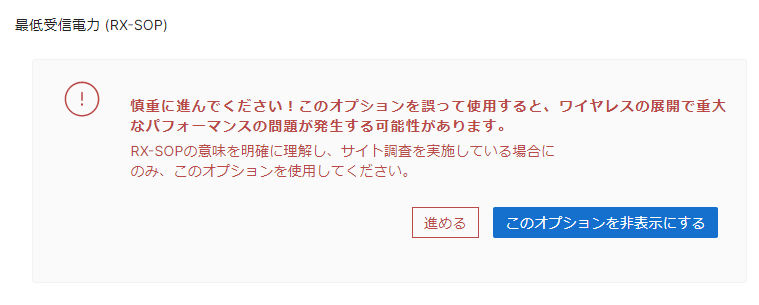
”進める" をクリックすると、RX-SOP を有効/無効にするオプションが表示され、有効をクリックすると RX-SOP 値を設定できます。
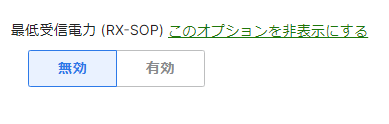

無線送信出力に関する制限
ワイヤレスネットワークがワイヤレス > 設定 > 電波設定 > RF プロファイルで上限下限を 30dBm で設定している場合、ネットワーク内のすべてのアクセスポイントは設定された値または許可されている最大送信電力(どちらか低い方)に無線機を設定します。実際の最大電力は、規制上の制限や環境要因によってアクセスポイントごとに異なる場合があります。
無線送信出力に影響を与える要素には以下があります。
- Regulatory Domain (規制ドメイン)
AP がどこに配置されようとも、その AP は設置された国や地域の電波法・規制の要件に従います(規制ドメイン)。規制ドメインによって最大無線送信出力に関する規制が異なる場合があるため、高出力に設定された AP は、設置場所に基づいて実際の最大出力が制限される場合があります。これらの規制は、屋内および屋外の AP 間でも異なる場合があることに留意してください。
- チャネル
一部のチャネルは、802.11 以外のチャネルと隣接しているため、これらの非 802.11 チャネルへの干渉を防ぐために、送信電力を低くすることがあります。AP が 802.11 以外のチャネルに隣接するチャネルの 1 つを使用する場合、その最大出力が制限されることがあります。
- ビットレート
高ビットレートでの無線通信は、無線データの高速通信の高度化に伴い、干渉や輻輳の可能性が高くなります。これらの可能性を低減するために、高ビットレートに設定された AP は、送信出力を抑える必要があります。このため、AP の最大送信出力はさらに制限される可能性があります。
- AP モデル
ビットレート(データレート)ごとの最大送信出力は、AP モデルによって異なります。AP が動作可能な最大送信出力を確認するために、各AP のデータシート内の RF Performance Tableをご確認ください。
100%出力を使用するようにワイヤレスネットワークを設定すると、そのAPは可能な限り高い送信出力をネゴシエートして使用するようになります。ただし、上記の要因により、観測される送信電力は予想より低くなる可能性があることに留意してください。
RF プロファイルを AP に割り当てる
RF プロファイルを AP に割り当てると無線インターフェースや内部プロセスが再起動するため接続中のクライアントが切断される可能性があります。作業はクライアントに影響がない時間帯に実施されることを推奨します。
RF プロファイルは、ダッシュボードの[ワイヤレス]>[電波設定]ページで、特定の AP または複数の AP に一括して割り当てることができます。AP のリストで、プロファイルを適用する各 AP の横にあるチェックボックスを選択し、[設定を編集]ドロップダウンを使用して、[プロファイルを割り当て]を選択します。これにより、選択したデバイスに割り当てるプロファイルを選択することができます。 プロファイルの選択が完了すると、選択したデバイスに適用する前に、ダッシュボードに変更案が表示され、変更内容を確認できます。
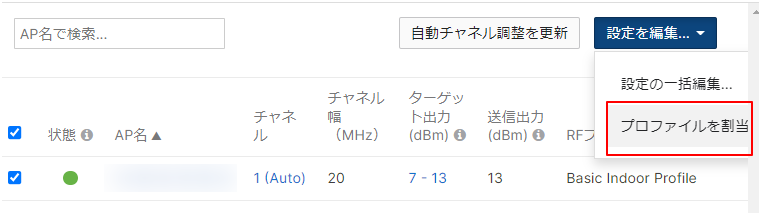
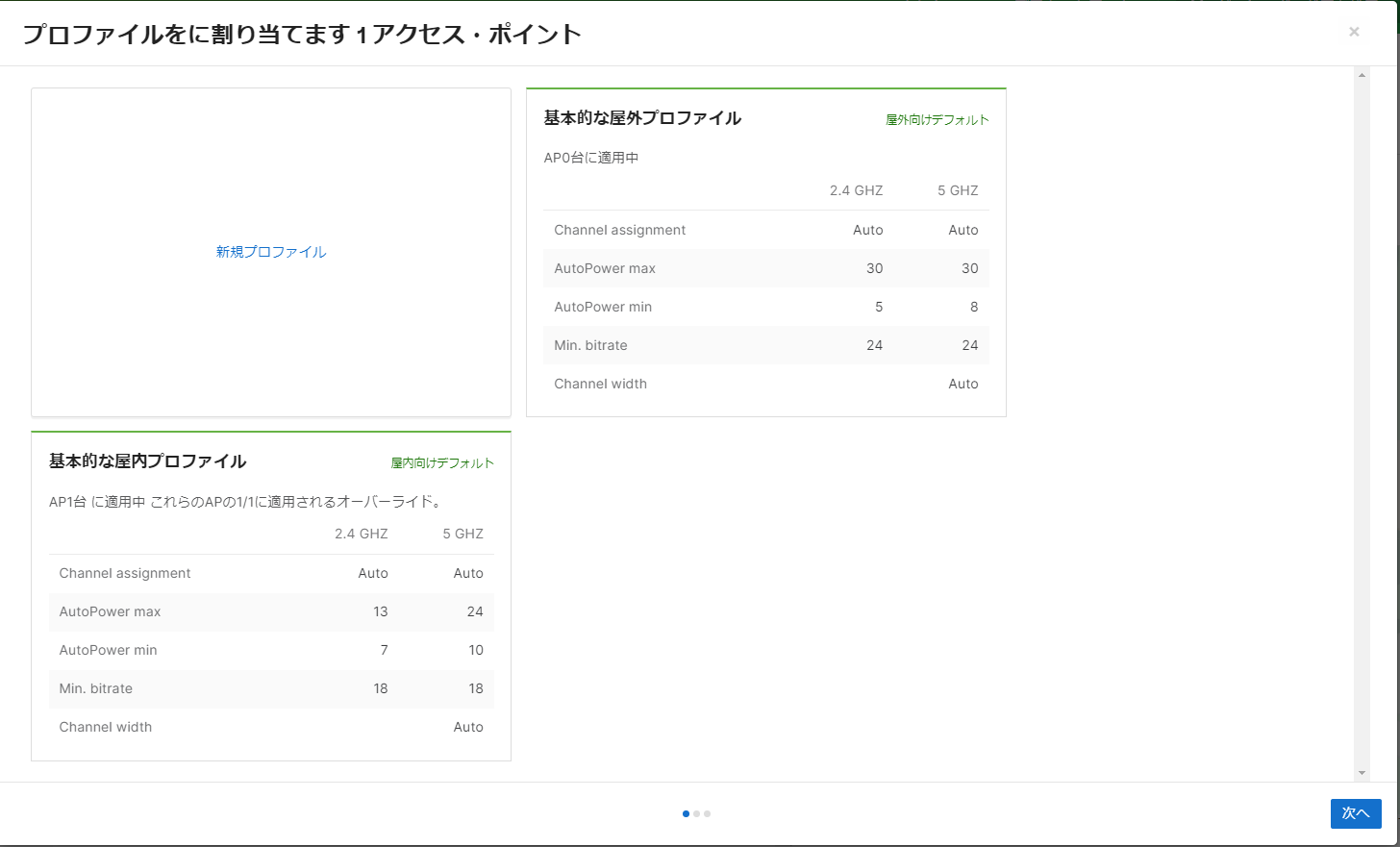
RF プロファイルを設定時に AP に手動で設定されている項目がある場合にはその設定を下の画面で上書きするか選択できます。
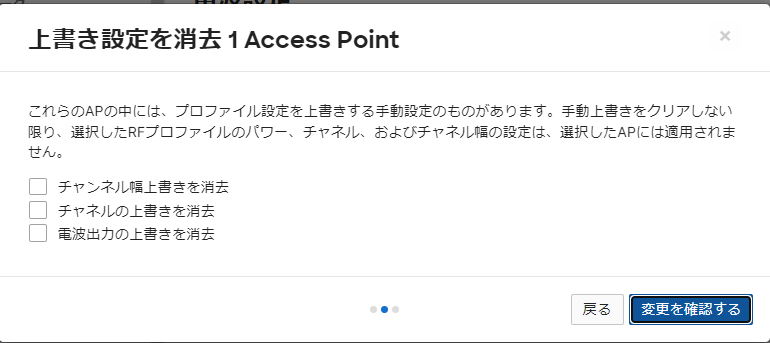
RF プロファイルを割り当てた後、選択した AP は自動的に非選択にならないので、必ずチェックを外すようにしてください。
RF プロファイルが割り当てられた後、送信出力とチャンネル割り当ての変更は Meraki ダッシュボードで計算後に行われるため、変更が反映されるまで最大 60 分かかる場合があります。もし変更が特定のバンドを無効にするものであれば、変更はすぐに反映されます。
各 RF プロファイルには最大 1500 台の AP を割り当てることができます。 テンプレートを使ってネットワークを管理している環境もこの制限が適用されることに注意してください。テンプレート内の各 RF プロファイルに最大 1500 AP を割り当てることができます。
MRの無線機をオフにする(ディープスリープ)
この機能に関する詳細については、こちらのドキュメントをご参照ください
アンテナの割当
電波設定 > 概要 で AP をチェックし、設定を編集 > 設定の一括編集 > アンテナ/アンテナ利得 でアンテナを割り当てできます。


- 適用するアンテナを選択し、”変更を確認" をクリックします

- "変更を適用" をクリックして、設定を変更します。

RFプロファイルと古い電波設定
電波設定ページ右上の "古いバージョンを見る" で以前の電波設定ページへアクセスできます。
以前の電波設定ページでは RF プロファイルの設定はありません。
カスタム RF プロファイルがあり、APに割り当てられている場合、新しいバージョンで設定するよう警告が表示されます。
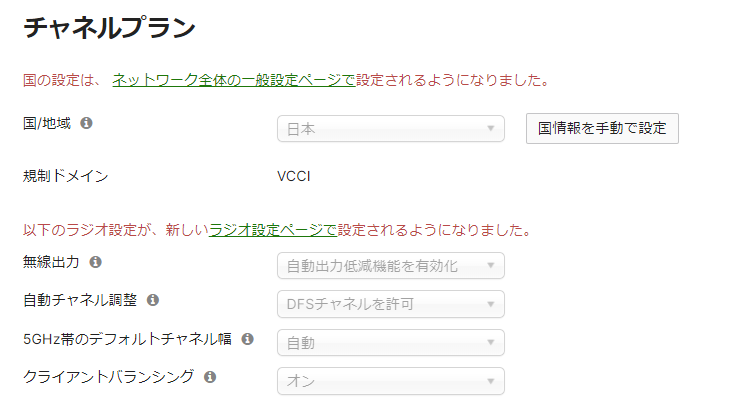
以前の電波設定ページを利用するには、すべての AP がデフォルトの RF プロファイルが割り当てられていて、カスタムプロファイルをすべて削除する必要があります。
規制ドメイン(Regulatory domain)
新しい電波設定ページへ移行すると、規制ドメインの設定は ネットワーク全体 > 一般 に移動しています。

デフォルト RF プロファイルへの割当
RF プロファイルの新しいページに移動すると、AP は自動的に屋内プロファイルまたは屋外プロファイルのいずれかに割り振られます。ネットワーク内のすべての屋内APは、デフォルトの屋内プロファイルに割り当てられ、屋外APは屋外プロファイルに割り当てられます。新しいプロファイルを定義した後、設計のニーズに応じて、AP をそれぞれのプロファイルに移動させることができます。
帯域選択
デフォルトプロファイルの帯域選択とビットレート選択は、現在のSSID設定に基づきます。すべてのアクティブなSSIDで設定が同じ場合、バンド選択はAPごとに設定され、ビットレートはバンドごとに設定され、両方のバンドが同じ値を持つことになります。設定が各SSIDで異なる場合、バンド選択とビットレートはSSIDごとに設定され、各SSIDの設定が保持されます。
送信出力の設定
”自動出力低減機能を有効化" が古い電波設定ページで設定されている場合、送信出力は 2.4 Ghz 帯では 5 - 30 dBm、5Ghz 帯では8 - 30 dBm に設定されています。"常に100%の電力を使用” が選択されている場合、両バンドとも 30 dBm に設定されます。いずれかの AP が TX パワーとチャンネルを手動で設定している場合、設定は保持され、その AP はオーバーライドを持つ AP の 1 つとしてカウントされます。Rx-SOP はデフォルト値である -95 dBm に設定されます。
チャネル幅
チャンネル幅は、旧無線設定ページの設定に応じて設定されます。2.4 GHzの場合、APは常に20 MHzをデフォルトとし、5 GHzの場合、APはチャネル幅のドロップダウンからの値を使用します。
フレックス無線の選択
MR57とCisco Catalyst Wireless 9166は、ソフトウェアで定義されたフレックスラジオをサポートしており、5 GHzと6 GHzの間で切り替えることができます。これにより、アクセスポイントをデュアル5 GHz構成または真のトライバンド構成で動作させるオプションが提供されます。トライバンド構成では、6 GHz周波数帯域の新しいスペクトルの使用が可能になり、スループットの向上やレガシーデバイスからの干渉やノイズの低減が期待できます。6 GHzのサポートにより、アクセスポイントは将来の技術にも対応できるようになります。

5 GHz帯域で5-hiまたは5-loチャネルのみを選択するためのチャネル割り当て方法は、以下の手順に従ってください:
-
すべてのアクセスポイントに対してフレックスラジオバンドの優先設定を6 GHzに設定し、設定を保存します。
-
必要な5-hiまたは5-loチャネルの選択を行い、設定を保存します。

-
必要に応じてフレックスラジオバンドの優先設定を変更します。


